Содержание
Если вы любите стримить, то в Steam есть специальная функция, которая избавит вас от необходимости пользоваться YouTube или Twitch. Вы можете как включать свою трансляцию, так и смотреть геймплей ваших друзей.
Как создать свою трансляцию
-
- Запустите игру, которую хотите стримить;
- Во время геймплея нажмите комбинацию клавиш Shift+Enter для вывода оверлея;
- Внизу есть вкладка «Настройки». Нажмите на нее;
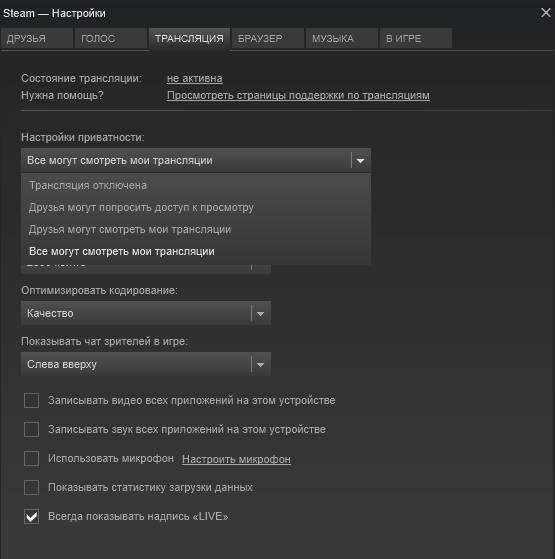
-
- Выберите вкладку «Трансляция», после чего в настройках приватности укажите, кто может смотреть ваш стрим (только друзья или все пользователи);
- Теперь нажмите напротив состояния трансляции на кнопку «Не активна»;
- На экране появится новое окно с демонстрацией вашей трансляции, чатом, а также числом людей, которые вас смотрят;
- Чтобы выключить трансляцию, в оверлее в настройках приватности выберите «Трансляция отключена».
Как смотреть трансляции других пользователей
Есть два варианта просмотра стрима — друзей и всех пользователей. Первый метод работает так: ваш друг играет в какую-то игру, а вы в это время хотите понаблюдать за его достижениями. Для этого вам нужно лишь зайти на его страницу и нажать кнопку «Смотреть игру», после чего перед вами откроется окно со стримом (функция работает только, если у друга не стоят ограничения на показ трансляции).
Во втором случае, то есть при просмотре трансляций всех пользователей, вам необходимо прямо в Стиме открыть вкладку «Сообщество», а затем перейти в «Трансляции». В окне будут представлены все популярные стримы в данную минуту. Если же вы желаете просмотреть стрим определенной игры, просто впишите ее название в поле «Поиск по продуктам».
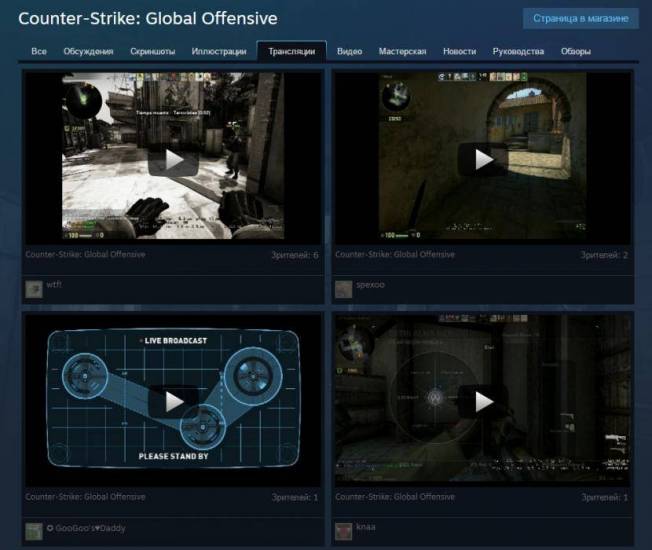
Советы и интересные факты о трансляциях в Стим
- Вы можете смотреть трансляции через мобильное приложение Стим на Android и iOS;
- В настройках Стим можно выбрать качество стрима (разрешения видео), битрейт, запись видео, включение или отключение микрофона и многое другое;
- Во время стрима на экране будет указано, сколько человек вас смотрят;
- Стримить можно практически любую игру из магазина;
- При сворачивании или выходе из игры стрим приостановится. Когда вы снова запустите игру, трансляция будет автоматически возобновлена. Также приостановить трансляцию можно в оверлее при помощи кнопки «Stop Broadcast»;
Видео
<center>
Всё понравилось? Расскажи друзьям!
</center>
Летсплеи и просто игровые видео, сделанные пользователями, ежедневно набирают сотни тысяч просмотров. Они интересуют как продвинутых геймеров, так и новичков. Трансляции пользуются спросом почти в любой области жизни. В приложении Steam с 2015 года есть опция под названием Broadcasting. Она позволяет вести онлайн-трансляции в режиме реального времени. Теперь не нужно специально записывать видео для демонстрации летсплея. Но как в «Стиме» включить трансляцию? А каким образом ее настраивают?
Описание
Опция под названием Broadcasting была разработана и внедрена Valve еще в 2015 году. С того времени она активно используется для создания так называемых стримов. Это прямые трансляции игр и приложений, которыми пользуется на данный момент тот или иной юзер.
Как в «Стиме» включить трансляцию? Это абсолютно бесплатная опция, она не требует никаких затрат. Все что нужно пользователю — зарегистрированный аккаунт в Steam и установленное на ПК одноименное приложение. Настройка опции доставляет минимум хлопот.
Активация стримов
Как включить в «Стиме» трансляцию? Решение данной задачи отнимает всего несколько минут. Главное — знать, как действовать.
Чтобы активировать опцию Broadcasting, нужно:
- Запустить «Стим» и войти в него под своим именем.
- Выбрать в функциональном меню приложения раздел Steam.
- Кликнуть по кнопке «Настройки».
- Выделить строчку «Трансляции».
- Развернуть список «Настройки приватности».
- Выбрать необходимый пункт из предложенных параметров. Например, «Все могут смотреть…».
- Осталось кликнуть по кнопке «OK», чтобы начать трансляцию. Она автоматически запустится при входе в игру и выключится после ее завершения. Ничего трудного или непонятного в процессе нет!
Где искать настройки
Как включить трансляцию игры в «Стиме», выяснили. Сделать это не составит никакого труда. Всего пара минут времени и можно стримить.
Огромную роль играет настройка опции Broadcasting. Например, можно не просто записывать видео и игровые звуки, но и подключить микрофон. Тогда удастся комментировать происходящее и даже общаться со зрителями.
В настройках трансляций пользователь может указать, где и как отображать лог сообщений. Разрешение и оптимизацию получаемого ролика тоже легко установить при помощи меню параметров. Где его искать? Соответствующий раздел можно открыть по следующему пути: «Стим» — «Настройки» — «Трансляции». Он открывается после выбора настроек приватности записи.
Включаем микрофон
Как включить микрофон в трансляции «Стим»? Нередко именно этот вопрос становится огромной проблемой. В настройках опции Broadcasting можно увидеть пункт «Использовать микрофон». Чтобы вести запись с этого устройства, придется поставить отметку около соответствующего пункта меню.
При этом важно обратить внимание на гиперссылку «Настроить микрофон…». С ее помощью нужно наладить работу девайса на ПК. Обычно дополнительное настраивание не требуется, если заранее побеспокоиться о том, чтобы микрофон исправно распознавался операционной системой.
Подключаемся к стриму
Как в «Стиме» включить трансляцию, понятно. Для отключения этой опции нужно в ее настройках выбрать пункт «Трансляция отключена». А как подключиться к чужому стриму?
Обычно для этого нужно:
- Зайти в профиль стримера.
- Кликнуть по кнопке «Смотреть игру».
- Указать пароль доступа, если это необходимо. Его стример может указать в настройках ведения онлайн-записи.
Немного предыстории
Некоторое время назад, а именно 3 декабря, в Steam был реализован функционал трансляций, то есть выражаясь уже привычными словами – стримов. Любой пользователь мог запустить свою трансляцию или же просто смотреть как играют другие пользователи сообщества Steam. Однако, данный функционал находился на стадии открытого бета тестирования и чтобы запустить его, нужно было обновить свой клиент, поучаствовав в тестировании.
Теперь же broadcasting или трансляциидоступны всем пользователям, даже не принявшим участие в бета тестировании. Вообще, на данный момент стим не составит конкуренцию твичу, т.к пока что нет партнерок, которые платили бы деньги, но если же в стиме они появятся, то конкуренция, как мне кажется, будет существенная.
Как запустить/остановить трансляцию?
Трансляция запускается автоматически, как только вы вошли в игру. Закончится она так же автоматически, как только вы закроете игру.
Как начать смотреть трансляцию?
Для того, чтобы кто-то начал смотреть вашу игру, ему нужно зайти в ваш профиль и нажать кнопку “смотреть игру“. Тем самым они дадут запрос на просмотр, а вы можете его принять или же отклонить. Если же вы хотите, чтобы все желающие могли смотреть как вы играете и ваша трансляция отображалась в сообществе по вкладке Broadcast, то вам нужно перейти в настройки (steam – настройка – трансляция) и установить пункт “все могут смотреть мои трансляции”
Список всех трансляций сообщества находится здесь: steam broadcasts
Используемые источники:
- https://etocsdetka.ru/gajdy/steam/kak-vklyuchit-translyaciyu-v-steam/
- https://fb.ru/article/441858/kak-v-stime-vklyuchit-translyatsiyu-sovetyi-i-podskazki
- https://declive.ru/steam/steam_transljacija_broadcasting_kak_zapustit_smotret

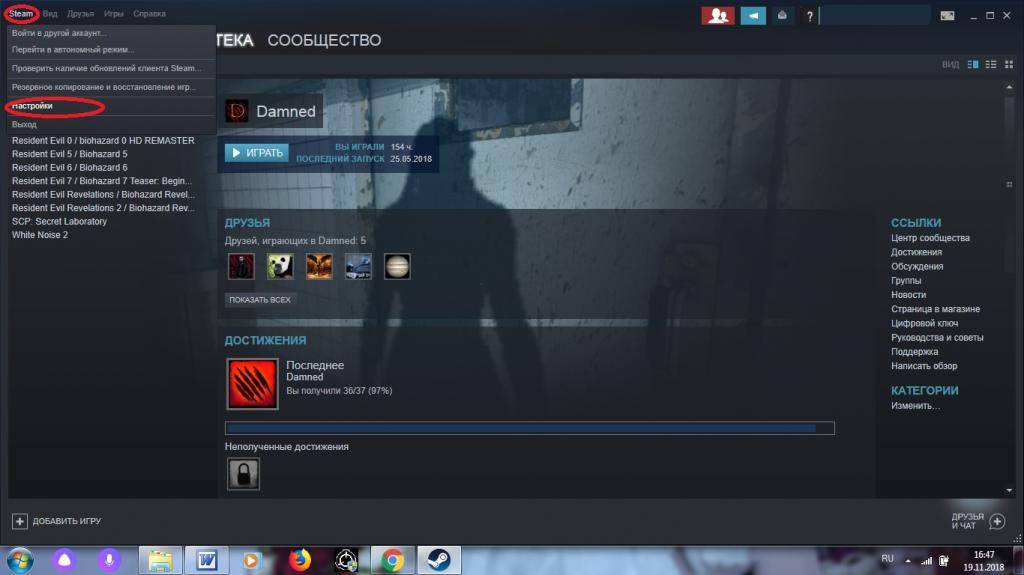
 Настройка микрофона в Steam
Настройка микрофона в Steam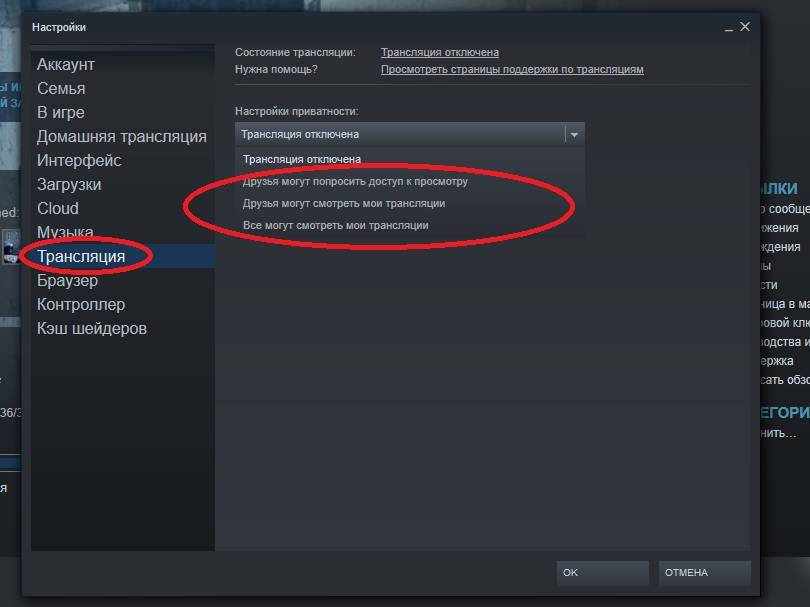
 Как запустить стрим на Youtube
Как запустить стрим на Youtube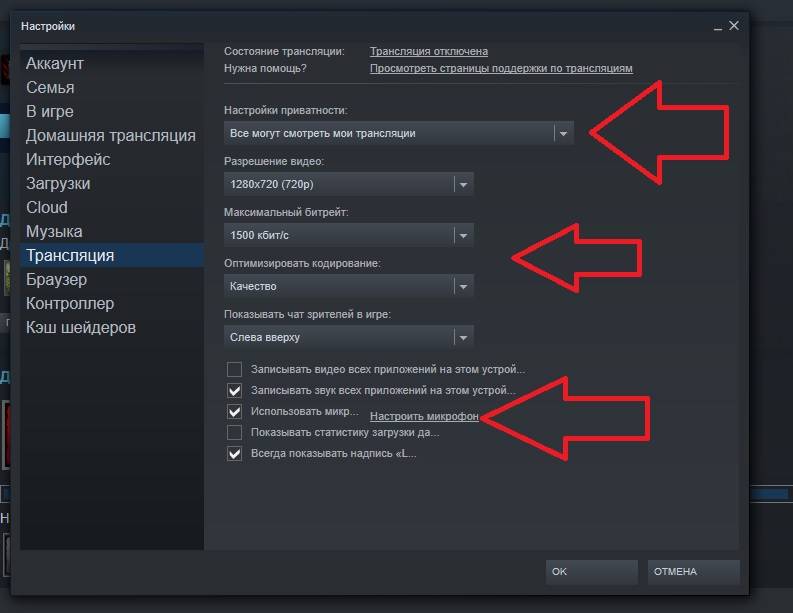


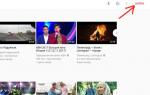 Настройка и запуск стрима на YouTube
Настройка и запуск стрима на YouTube
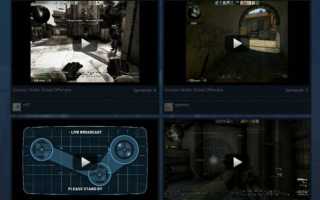

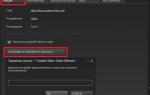 Как поменять язык в КС ГО
Как поменять язык в КС ГО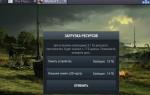 Как скачать и установить World of Tanks Blitz на компьютер
Как скачать и установить World of Tanks Blitz на компьютер Игры в Linux. Всё, что вам нужно знать
Игры в Linux. Всё, что вам нужно знать Полный гайд по настройке кс го
Полный гайд по настройке кс го